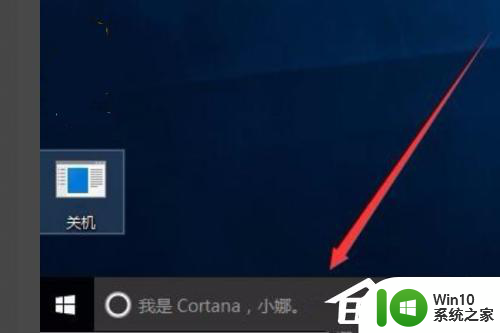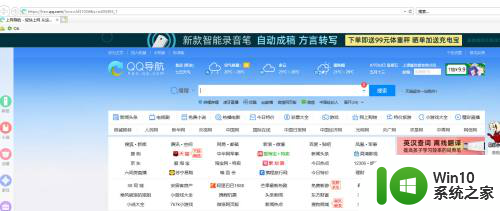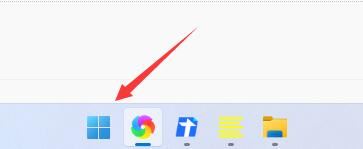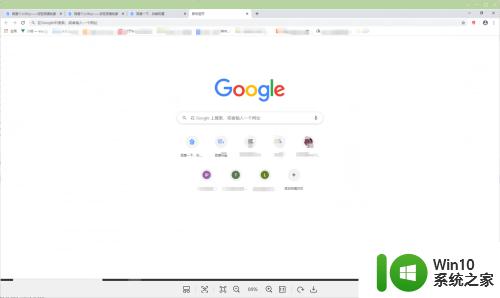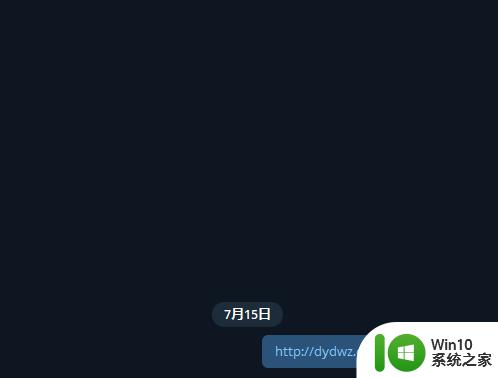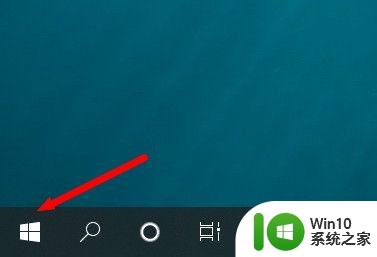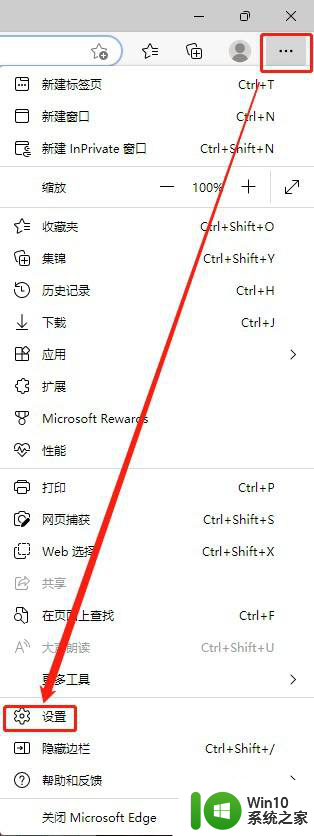windows11电脑上的ie浏览器找不到了 Win10 ie浏览器无法找到怎么办
更新时间:2024-03-21 10:23:52作者:yang
随着Windows11系统的推出,一些用户发现电脑上的IE浏览器不见了,而对于仍在使用Windows10系统的用户,他们也遇到了无法找到IE浏览器的问题。面对这样的困扰,我们应该如何解决呢?在这篇文章中我们将探讨解决Windows11电脑上IE浏览器消失以及Windows10系统中无法找到IE浏览器的方法和建议。无论您使用哪个版本的Windows系统,本文将帮助您找到解决问题的途径,让您能够继续享受IE浏览器带来的便利与功能。
操作方法:
1.在桌面的开始菜单图标上就右键然后再点程序和功能
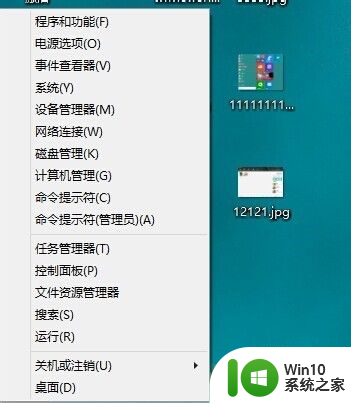
2.进入程序和功能的窗口中,再点里面的启用或关闭Windows功能。

3.启用或关闭Windows功能下面找勾选Internet Explorer 11然后点击确定
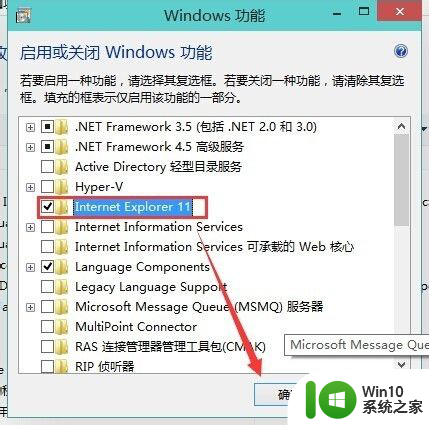
4.正在启用IE浏览器,过一小会就可以启用完成。启用完成后会提示你重启计算机。
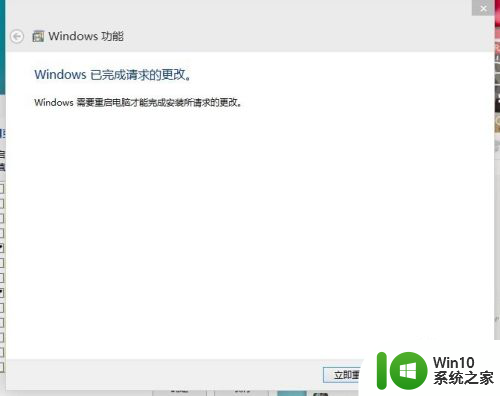
5.再次进入系统后在开始菜单中就可以看到IE浏览器。
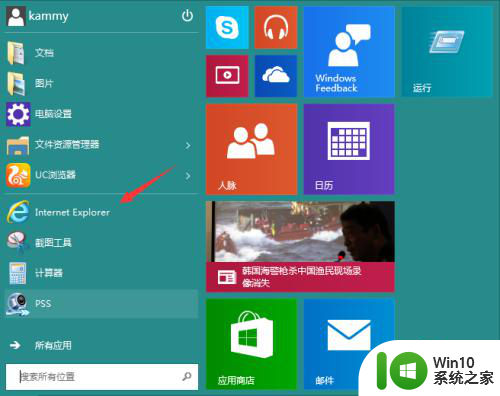
以上就是Windows 11电脑上的IE浏览器找不到了的全部内容,如果需要的用户可以按照以上步骤进行操作,希望对大家有所帮助。